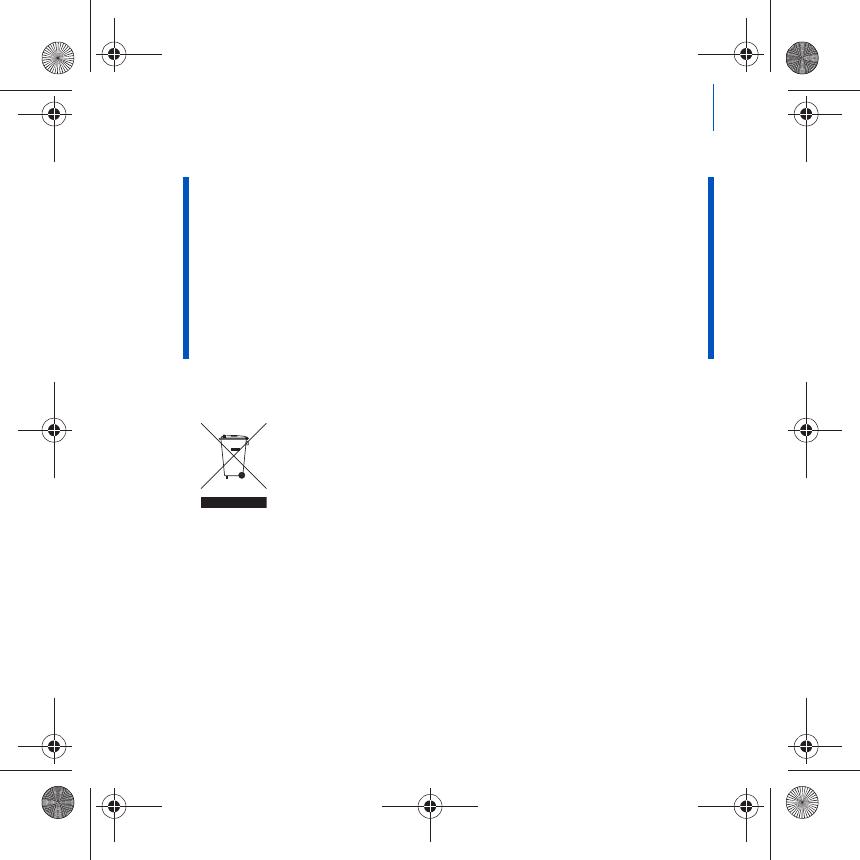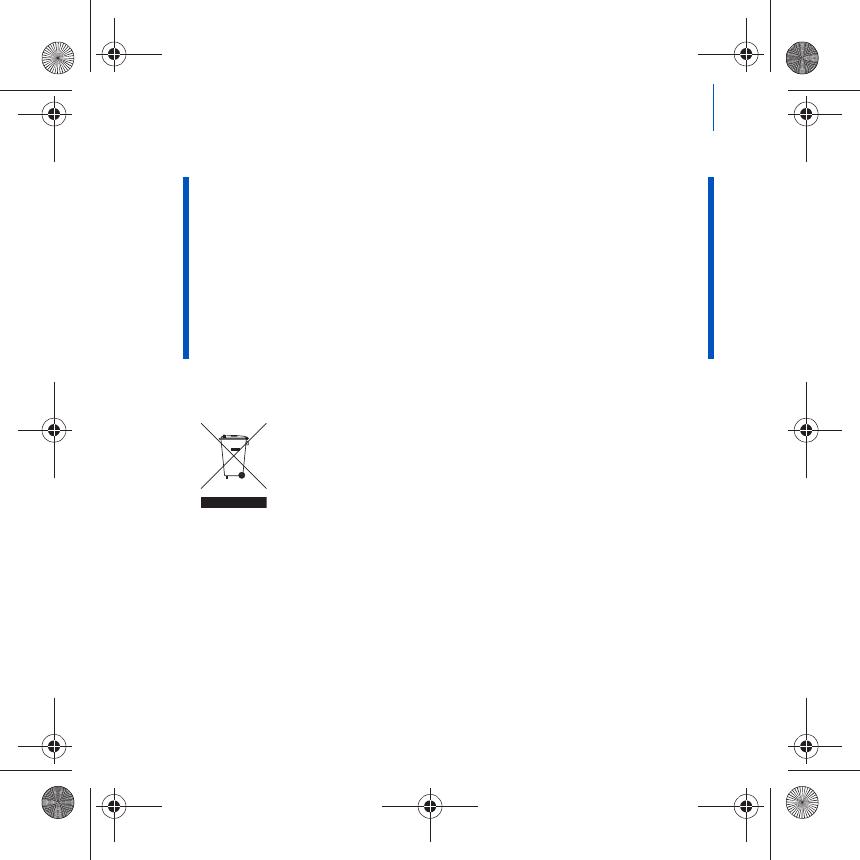
Mer information 123
VARNING!
Som alltid när det är fråga om digitala, mediebaserade lagringsenheter, bör data
säkerhetskopieras regelbundet. Vi rekommenderar varmt att du vidtar de
försiktighetsåtgärder som anges i den här broschyren och dessutom säkerhetskopierar
data i spelaren regelbundet. Creative ansvarar under inga omständigheter för eventuella
indirekta, oförutsedda eller särskilda skador eller följdskador som vållats personer till
följd av Creatives försumlighet. Företaget ansvarar inte heller för eventuella uteblivna
vinster, förlorade besparingar, förlorade inkomster, förlorade data eller avbruten
användning till följd av eller i förbindelse med denna enhet, även om Creative har
underrättats om möjligheten till sådana skador. Creatives ansvarsskyldighet gentemot
dig eller någon annan person, eller skadeersättning som Creative betalar dig eller någon
annan person, kommer under inga omständigheter att överskrida det belopp som du
betalat för enheten, oberoende av anspråkstypen. Vissa länder/stater tillåter inte
begränsning av eller undantag från ansvar för oförutsedda skador eller följdskador.
Därför är det möjligt att ovan nämnda begränsning eller undantag inte gäller dig.
Märkning med WEEE-symbolen visar att produkten inte får behandlas
som hushållsavfall. Genom att slänga den här produkten på rätt sätt
bidrar du till att skydda miljön. Mer information om återvinning av
produkten kan du få av de lokala myndigheterna, din
renhållningsservice eller i affären där du köpte produkten.
Copyright © 2006 Creative Technology Ltd. Med ensamrätt. Creatives logotyp, Creative MediaSource och
ZEN är varumärken eller registrerade varumärken som tillhör Creative Technology Ltd i Förenta staterna
och/eller andra länder. Microsoft, Windows och Windows-logotypen är registrerade varumärken som
tillhör Microsoft Corporation. Audible och AudibleManager är registrerade varumärken som tillhör Audible,
Inc. i Förenta staterna och/eller andra länder.
Zen V Series_CLE.book Page 123 Tuesday, December 19, 2006 11:37 AM